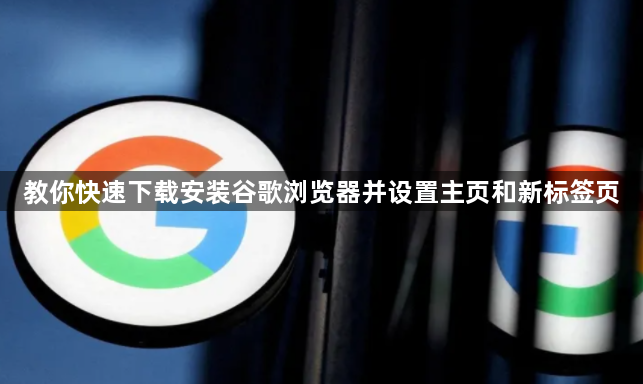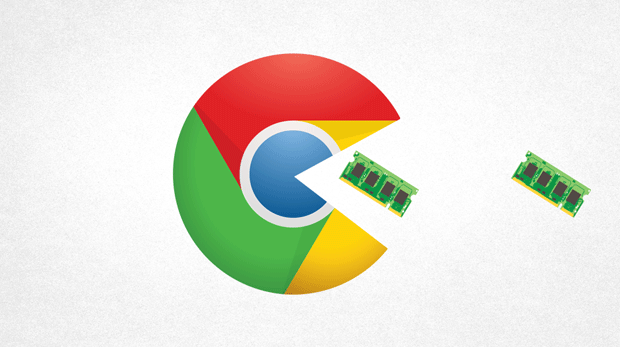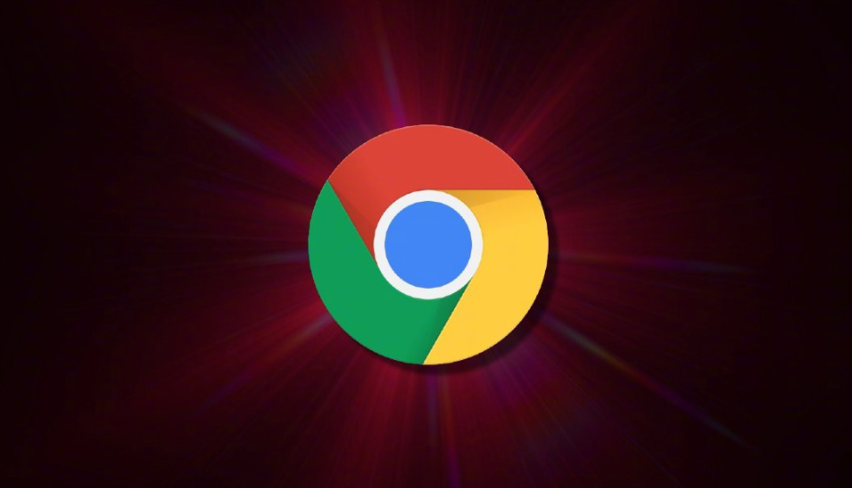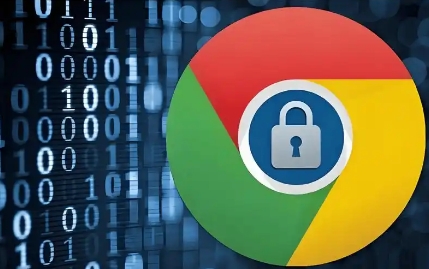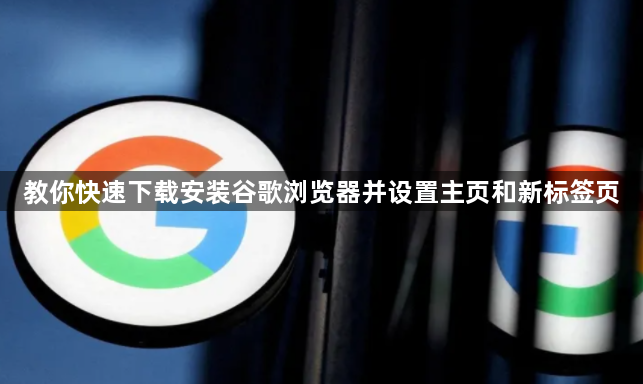
以下是教你快速下载安装谷歌浏览器并设置主页和新标签页的方法:
1. 下载安装谷歌浏览器
- 打开Microsoft Edge浏览器,这是Windows 11默认的网页浏览器。进入浏览器后,您会发现位于任务栏的快捷方式。在地址栏中输入“google.com/chrome”并按下Enter键。您将访问Google Chrome的官方下载页面。在页面中会看到一个蓝色的下载按钮,点击该按钮即可启动下载过程。安装文件大小通常为几兆字节,下载过程应该在几分钟内完成。下载完成后,点击安装文件以启动安装程序。按照屏幕上的提示操作,您可能需要同意用户协议并选择安装位置。安装过程大约需要2-3分钟。安装完成后,Chrome会自动启动并询问您是否设置为默认浏览器,您可以根据个人喜好进行选择。
2. 设置主页
- 打开谷歌浏览器,点击右上角的三个点图标,选择“设置”。在左侧菜单中找到“启动时”选项并点击。选择“打开特定网页或一组网页”,点击“添加新网页”,输入想要设置为主页的网址,然后点击“添加”。若需设置多个主页,可重复此步骤。完成设置后,关闭设置页面,为确保设置生效,可关闭浏览器并重新打开,查看是否能顺利打开设置的主页。
3. 设置新标签页
- 同样在设置页面中,找到并启用“显示主页按钮”选项。接着,将主页设置为一个新标签页。这样,每次点击“主页”按钮时,都会打开一个新标签页。